Bei dem Versuch, den Computer in Windows 11/10 zu systemieren, trat ein tödlicher Fehler auf
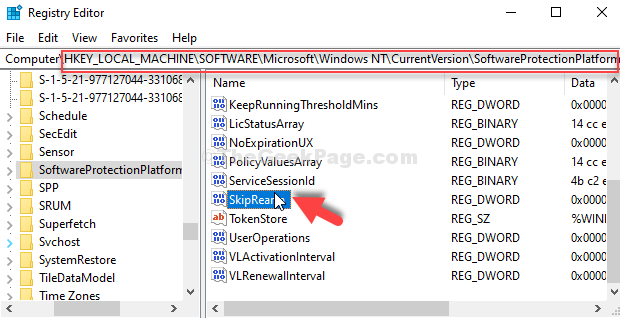
- 2649
- 265
- Lana Saumweber
Wenn Sie eine Fehlermeldung sehen, die heißt: “Ein tödlicher Fehler trat beim Versuch auf, die Maschine zu systemieren„Es bedeutet, dass es beim Ausführen des Systemvorbereitungswerkzeugs ein Problem gab. Es ist ein Tool, das einen entscheidenden Bestandteil des Windows -Betriebssystems bildet und die Plattform beim Erstellen von Duplikaten, beim Ausführen von Tests und beim Durchführen neuer Installationen unterstützt.
Anscheinend wird der Fehler angezeigt, wenn das Windows Software -Lizenzverwaltungs -Tool oder der Befehl renove dreimal oder mehr in einem einzigen Fensterbild ausgeführt wurde.
Lassen Sie uns also sehen, wie Sie dieses Problem beheben können.
Inhaltsverzeichnis
- Methode 1: Verwenden der Eingabeaufforderung
- Methode 2: Durch Bearbeitung von SkipRearm -Schlüssel im Registrierungseditor bearbeiten
- Methode 3: Durch Bearbeitung der Generalisierungs- und Reinigungsschlüssel im Registrierungsredakteur
Methode 1: Verwenden der Eingabeaufforderung
Schritt 1: Gehe zum Start Button Ihren Desktop und tippen Sie auf Eingabeaufforderung im Suchfeld. Klicken Sie mit der rechten Maustaste auf das Ergebnis und wählen Sie Als Administrator ausführen öffnen Eingabeaufforderung Im Admin -Modus.
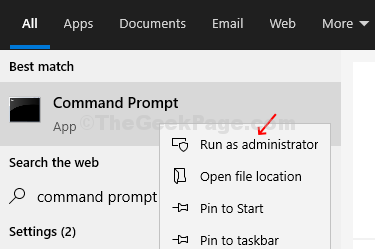
Schritt 2: Im Eingabeaufforderung Fenster, geben Sie die folgenden zwei Befehle nacheinander ein und drücken Sie Eingeben jedes Mal.
msdtc -uninstall
Warten Sie ungefähr 10 Sekunden. Führen Sie nun den unten angegebenen Befehl aus.
msdtc -install
Verlassen Sie nun die Eingabeaufforderung Fenster, starten Sie Ihren Computer neu und der Fehler sollte weg sein.
Methode 2: Durch Bearbeitung von SkipRearm -Schlüssel im Registrierungseditor bearbeiten
Schritt 1: Drücken Sie die Windows + r Tasten zusammen auf Ihrer Tastatur, um die zu öffnen Laufen Befehl. Nun, tippen Sie reflikt im Suchfeld und drücken Sie OK um die zu öffnen Registierungseditor Fenster.
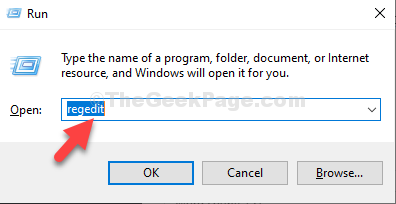
Schritt 2: Im Registierungseditor Fenster, navigieren Sie zum folgenden Pfad:
HKEY_LOCAL_MACHINE \ Software \ Microsoft \ Windows NT \ CurrentVersion \ SoftwareProtectionPlatform
Jetzt auf der rechten Seite des Fensters finden und wählen Sie die aus und wählen Sie die aus SkipRearm Taste.
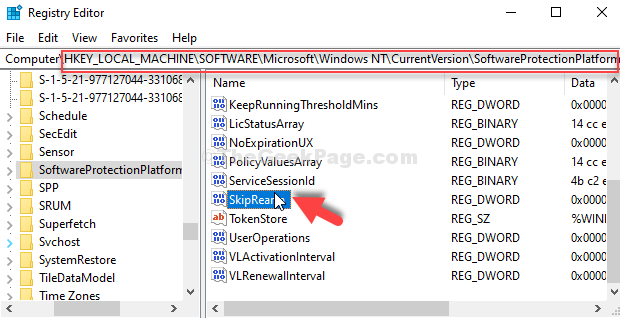
Schritt 3: Doppelklicken Sie auf die SkipRearm Schlüssel, um seine zu öffnen Bearbeiten Sie den Wert des DWORD (32-Bit) Dialog Box. Jetzt geh zum Messwert Feld und festlegen den Wert auf 1.
Drücken Sie OK Um die Änderungen zu speichern und zu beenden.
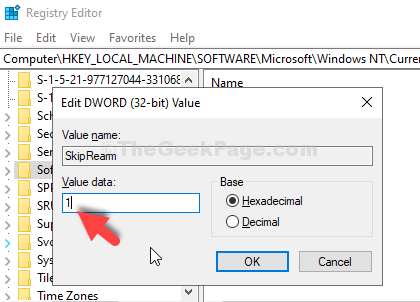
Starten Sie nun Ihren PC neu und der Fehler sollte weg sein. Wenn das Problem jedoch weiterhin besteht, versuchen Sie die 2. Methode.
Methode 3: Durch Bearbeitung der Generalisierungs- und Reinigungsschlüssel im Registrierungsredakteur
Schritt 1: Folgen Schritt 1 aus Methode 1 um die zu öffnen Registierungseditor Fenster. Navigieren Sie jetzt im Registrierungsfenster zum folgenden Pfad:
Hkey_local_maachine \ system \ setup \ status \ sysprepstatus
Gehen Sie zur rechten Seite des Scheibe und wählen Sie GeneralizationState Taste.
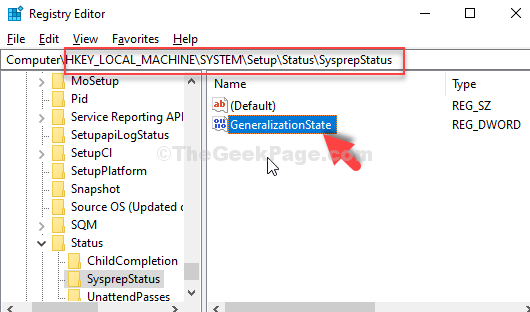
Schritt 2: Doppelklicken Sie auf die GeneralizationState Schlüssel, um die zu öffnen Bearbeiten Sie den Wert des DWORD (32-Bit) Dialog Box.
Ändern Sie nun die Messwert Zu 7 und drücke OK Um die Änderungen zu speichern und zu beenden.
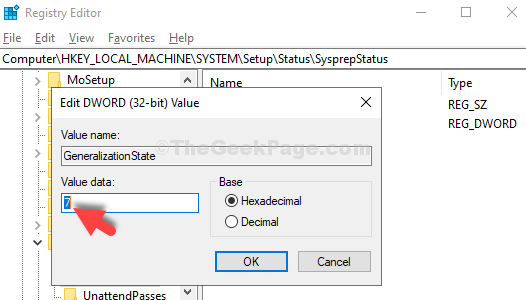
Schritt 3: Nun wieder in der Registierungseditor Fenster, klicken Sie mit der rechten Maustaste auf den leeren Bereich auf der rechten Seite, wählen Sie Neu Klicken Sie im Menü mit der rechten Maustaste und klicken Sie auf DWORD (32-Bit) Wert.
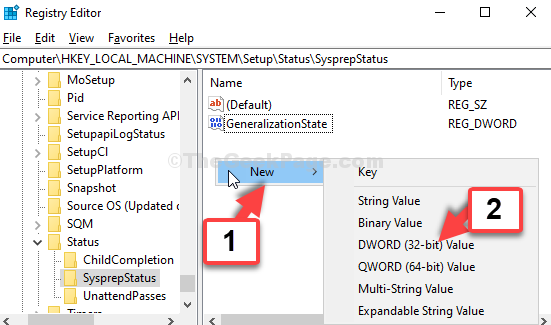
Schritt 4: Nennen Sie jetzt das Neuer Wert Feld als Aufräumarbeiten.
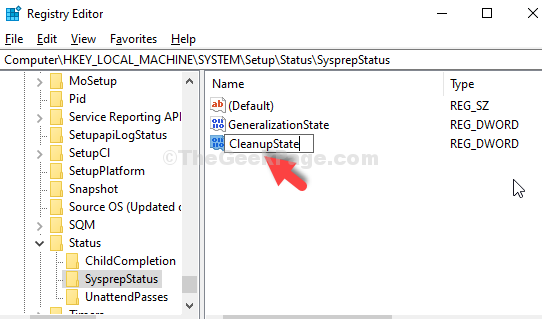
Schritt 5: Doppelklicken Sie auf Aufräumarbeiten Schlüssel, um die zu öffnen Bearbeiten Sie den Wert des DWORD (32-Bit) Dialog Box.
Ändern Sie nun die Messwert Zu 2 und drücke OK Um die Änderungen zu speichern und zu beenden.
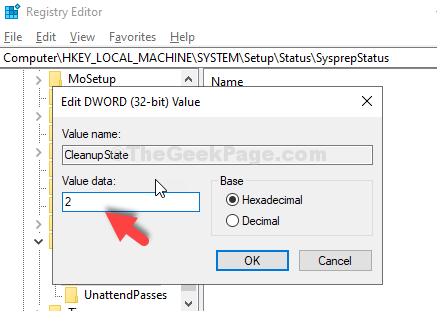
Starten Sie Ihren PC neu, damit die Änderungen effektiv sind. Wenn diese Methode auch nicht funktioniert, probieren Sie die 3. Methode aus.
- « Fix- Druckerfehler 1260 unter Windows 10/11
- So beheben Sie Fehlercode 0x800F0831, während ein Update in Windows 10 installiert wird »

